Je to několik týdnů nazpátek, co jsme se dočkali představení nových jablečných hodinek Apple Watch Series 6 a SE. Někteří jedinci neváhali a okamžitě si nové hodinky objednali, jiné jedince poté tyto nové modely nenadchly a zůstávají tak na svých starých Apple Watch. Co si budeme nalhávat, nějaké výrazné a podstatné změny se rozhodně nekonají – po designové stránce jsou kromě barev hodinky totožné a funkčně toho ty nové umí o něco málo více. Pokud patříte do druhé zmíněné skupiny, tak se možná pomalu začínáte potýkat s výkonnostními problémy. V tomto článku se podíváme na 9 tipů, pomocí kterých můžete své Apple Watch jednoduše zrychlit. Vrhněme se přímo na věc.
Mohlo by vás zajímat

Zavírejte aplikace
V případě, že na Apple Watch otevřete nějakou aplikaci, a poté se z ní přesunete někam jinam, tak nedojde k automatickému ukončení. Tyto aplikace běží na pozadí a jsou připravené k tomu, abyste se k nim mohli vrátit a ihned je začít využívat. Tohle ale může způsobit zpomalení hodinek, takže pokud chcete ušetřit výkon, tak aplikace ručně vypínejte. Stačí stisknout boční tlačítko hodinek (nikoliv digitální korunku) a klepnout na aplikaci, kterou chcete vypnout. Poté podržte boční tlačítko pro zobrazení posuvníků a nakonec na této obrazovce podržte zhruba tři sekundy digitální korunku, čímž se aplikace ukončí.
Restartujte Apple Watch
Mnoho lidí si myslí, že restartováním se problémy, které se zařízením souvisí, nevyřeší. Opak je však pravdou a restartem můžete často vyřešit snad 90 % problémů. Ať už tedy máte na Apple Watch problém s výkonem, anebo jakýkoliv jiný, tak restart proveďte. Restart vašich Apple Watch můžete provést jednoduše tak, že podržíte boční tlačítko, dokud se nezobrazí obrazovka s posuvníky. Poté už jen přejeďte prstem po posuvníku VYPNOUT a vyčkejte, dokud se hodinky úplně nevypnou. Poté Apple Watch opětovně zapněte podržením bočního tlačítka.
Odinstalujte nepoužívané aplikace
Čas od času si na náš iPhone či Apple Watch nainstalujeme nějakou aplikaci, kterou pouze otestujeme. Po testování můžeme zjistit, že jsou nějaké aplikace dobré, a některé naopak zase k ničemu. Často ale tyto pro nás nevyužitelné aplikace neodstraníme, což je chyba. Aplikace, i ty zakoupené, můžete samozřejmě kdykoliv znova nainstalovat a je zbytečné, abyste měli nepoužívané aplikace nainstalované. Jednak tím zahltíte úložiště, a jednak kvůli tomu mohou být vaše Apple Watch pomalejší. Pokud chcete odinstalovat aplikace, tak na Apple Watch stiskněte digitální korunku, čímž se zobrazí seznam aplikací. Poté podržte na nějaké aplikaci prst, dokud se nezačnou ikony hýbat. Nakonec klepněte u nechtěné aplikace na křížek a potvrďte odinstalování. V zobrazení seznamu pak stačí po aplikaci přejet prstem zprava doleva, klepnout na koš a potvrdit odstranění.
Aktivace omezení pohybu
To, co dělá jablečné operační systémy hezkými, jsou kromě ikon a dalších designových prvků také animace. Díky animacím jsou veškeré přechody na Apple Watch jemné a vcelku plynulé. Ve finále ale tyto animace svým způsobem také lehce maskují načítání. I tyto animace dokáži na starších Apple Watch procesoru pěkně zavařit. Naštěstí existuje možnost, pomocí které můžete animace zredukovat. V tomto případě na vašich Apple Watch přejděte do Nastavení -> Zpřístupnění -> Omezit pohyb. Zde už jen stačí, abyste tuto funkci aktivovali. Kromě toho můžete poté deaktivovat možnost Přehrávat efekty zpráv, čímž procesoru taktéž ulehčíte.
Deaktivujte automatické instalace aplikací
Pokud si na váš iPhone stáhnete nějakou aplikaci, která je k dispozici i na Apple Watch, tak se ve výchozím nastavení stáhnout obě dvě verze, které se poté nainstalují. Ve většině případech ale nejspíše nechcete, aby se aplikace, původně určené pro váš iPhone, automaticky instalovaly také na Apple Watch. Naštěstí lze tuto možnost jednoduše deaktivovat. Stačí na vašem iPhonu přejít do aplikace Watch, kde dole klepněte na Moje hodinky. Zde se pak přesuňte do sekce Obecné a přepínač u funkce Automatická instalace aplikace přepněte do neaktivní polohy. Aplikace poté můžete (od)instalovat v sekci Moje hodinky, kde sjeďte úplně dolů.
Deaktivace aktualizace na pozadí
Aplikace na jablečných zařízeních čas od času aktualizují svůj obsah na pozadí. Tuto činnost aplikace dělají kvůli tomu, aby měl uživatel ihned po spuštění okamžitě přístup k aktuálním datům. Nejlépe lze aktualizaci na pozadí pozorovat u aplikace Počasí. Tato aplikace si na pozadí stahuje právě data o počasí a když ji po nějaké době otevřete, tak nemusíte čekat, až se data načtou, jelikož už jsou připravená. Aktualizace na pozadí však spotřebovává dost výkonu a také baterie. Nastavení této funkce najdete v Nastavení -> Obecné -> Aktualizace na pozadí, kde ji poté můžete deaktivovat pomocí přepínače. Níže můžete deaktivovat tuto funkci také u jednotlivých aplikací.
Deaktivace nepoužívaných funkcí
Apple Watch jako takové toho umí opravdu mnoho a s příchodem nových verzí watchOS stále více a více. Co si ale budeme nalhávat, málokdo z nás využívá všechny funkce jablečných hodinek naplno. Zcela upřímně nás některé funkce mohou dokonce iritovat, například připomínky stání a dýchání, anebo funkce pro detekci umývání rukou. Prakticky všechny tyto nepoužívané funkce můžete deaktivovat v Nastavení, konkrétně zde stačí sjet níže a otevřít kolonku Aktivita, Dýchání anebo třeba Mytí rukou. Zde nakonec stačí jednotlivé funkce pomocí přepínače deaktivovat. Tímto vašim Apple Watch rozhodně pomůžete v tom, aby byly rychlejší.
Provádějte aktualizace
Z nějakého neznámého důvodu jsou na světě lidé, kteří svá zařízení odmítají aktualizovat. Často vám řeknou hned několik nesmyslných argumentů, kterými podpoří své rozhodnutí zůstat na několik let starém operačním systému. Pravdou ale je, že zůstávat na starém systému není žádná frajeřina, naopak je to svým způsobem i nebezpečné. Čas od času se totiž v operačních systémech objeví nějaké bezpečnostní závažné chyby, které jsou opraveny právě v dalších verzích systémů. Pokud zůstanete na starém systému, tak tyto bezpečnostní záplaty nedostanete a hrozí vám tedy kompletní ukradení dat a mnoho dalšího. Rozhodně tedy aktualizace pravidelně prováděje a mějte na všech svých zařízeních, nikoliv jen na hodinkách, poslední verzi operačního systému. Aktualizaci provedete v Nastavení -> Obecné -> Aktualizace softwaru.
Tovární nastavení
Pokud všechny výše uvedené tipy a triky selžou, tak vám s největší pravděpodobností nezbude nic jiného, než provést reset hodinek do továrního nastavení. Výše uvedené triky jsou opravdu takové triky, u kterých mohu z vlastní zkušenosti potvrdit funkčnost. Pokud se rozhodnete pro přechod do továrního nastavení, tak přijdete o veškerá nastavení a data. Na druhou stranu ale budete mít jistotu, že budou Apple Watch kompletně čisté, jako by zrovna sjely z výrobního pásu. Pro provedení obnovy do továrního nastavení přejděte do Nastavení -> Obecné -> Reset, kde klepněte na možnost Smazat data a nastavení. Poté vše potvrďte a vyčkejte, dokud se obnova neprovede.


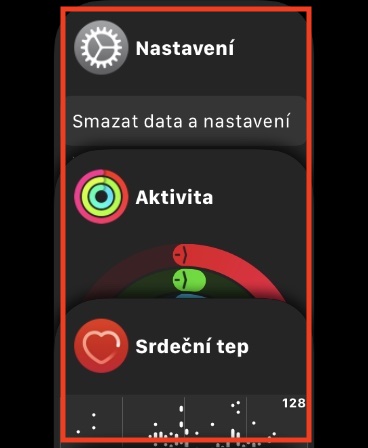
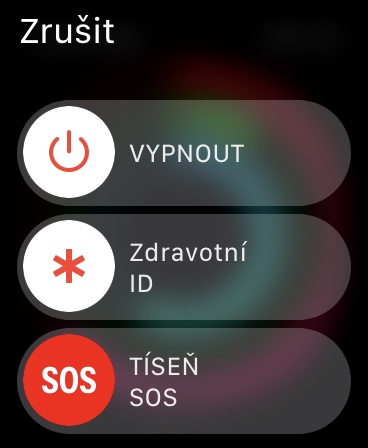

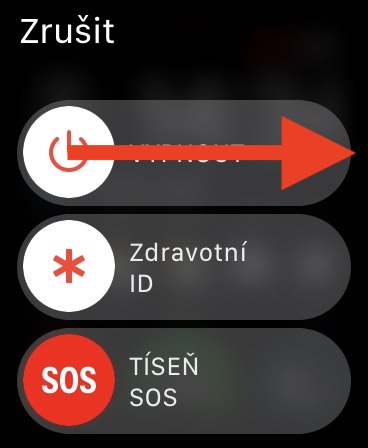
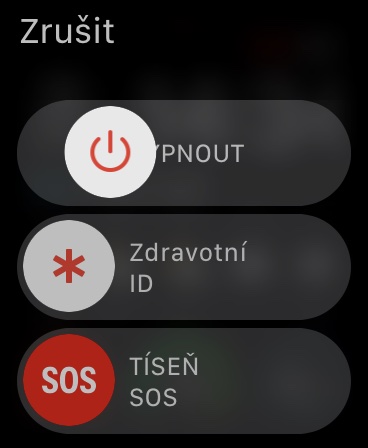
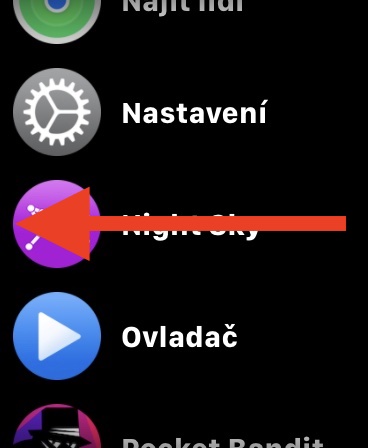
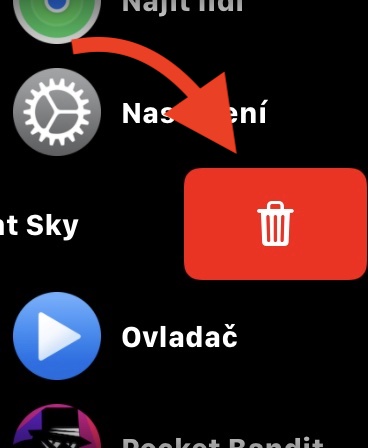
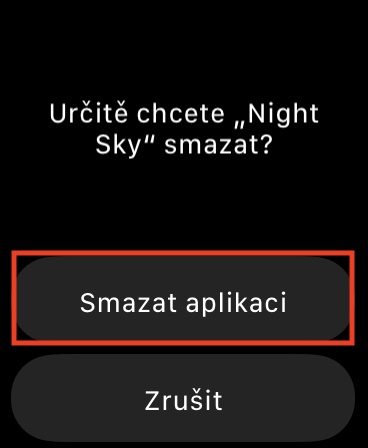





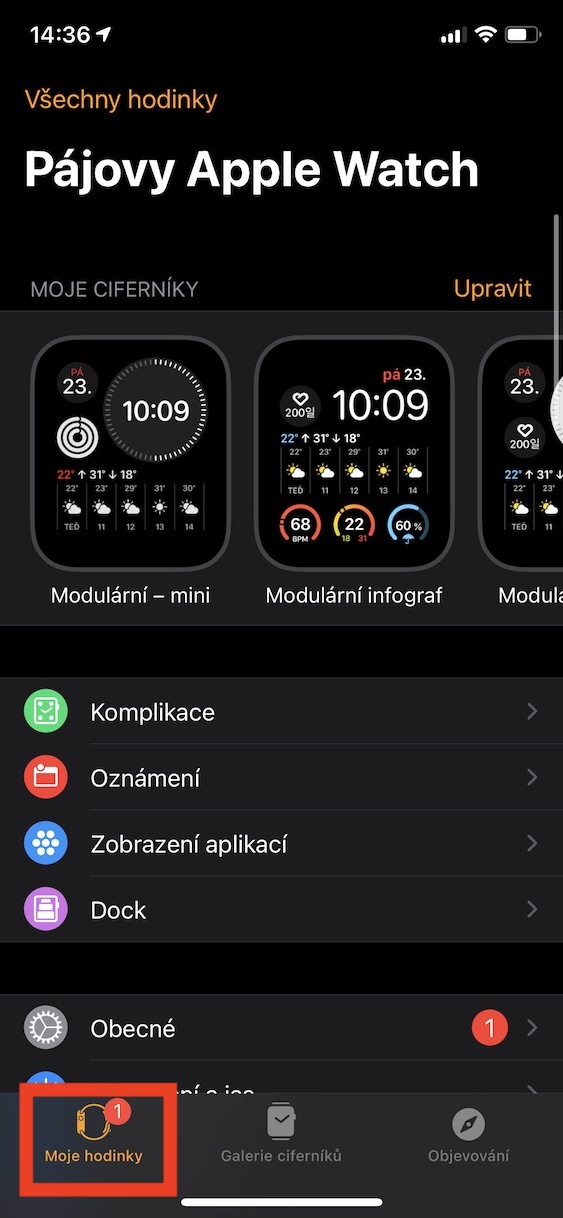
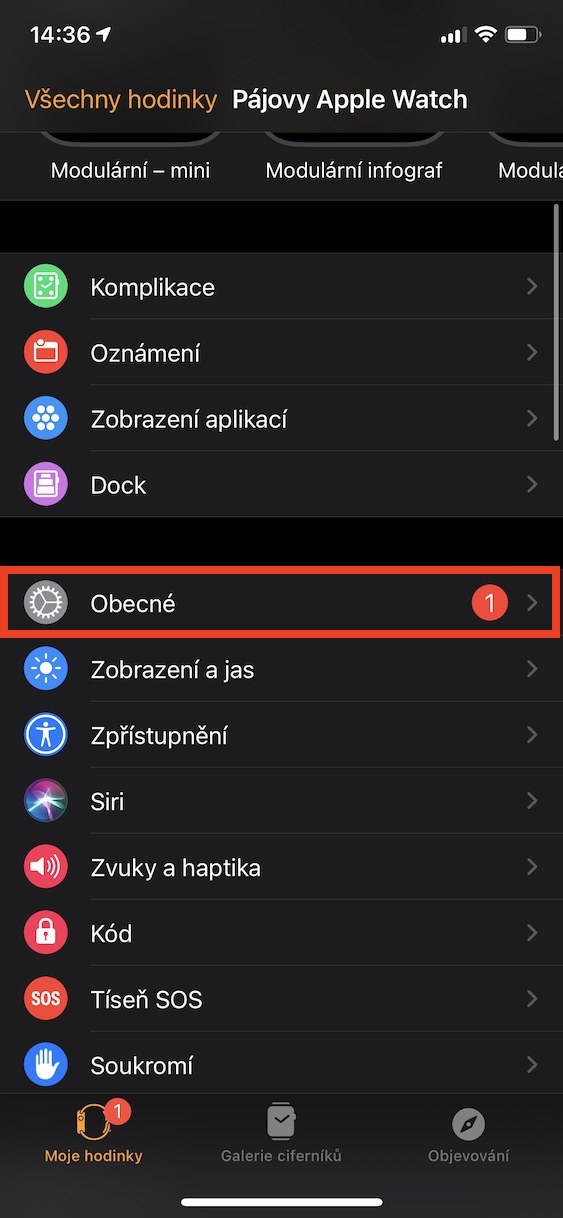
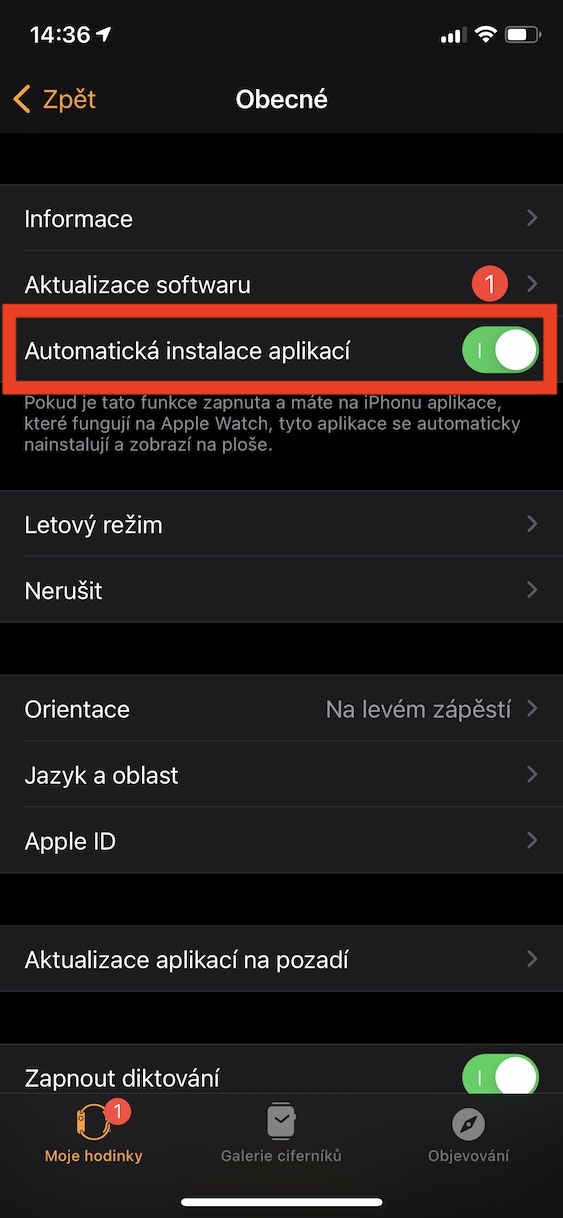
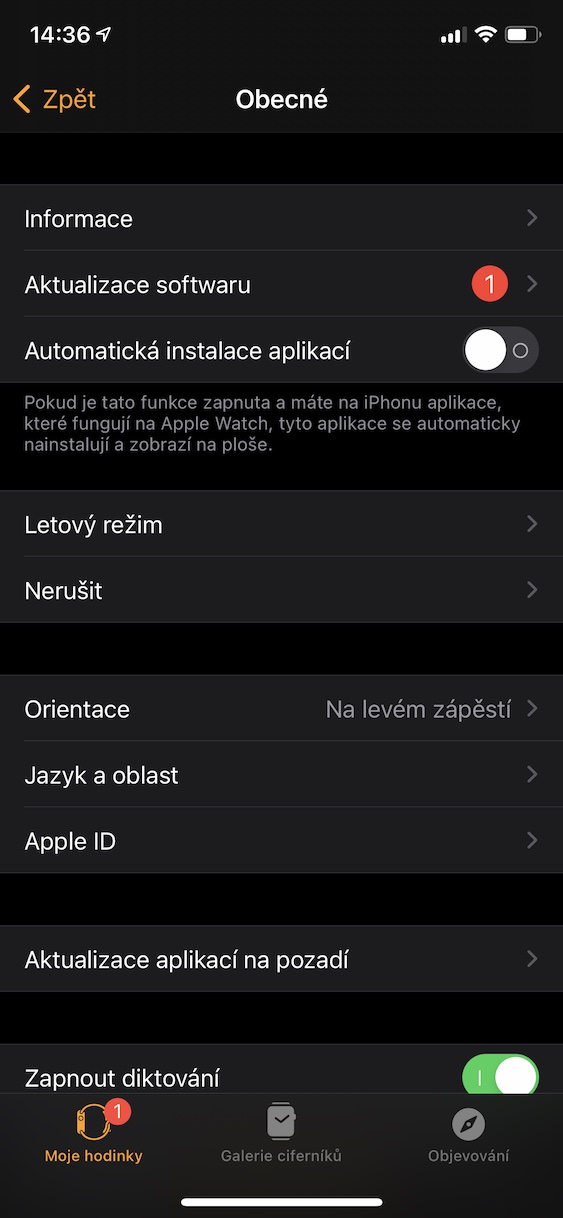
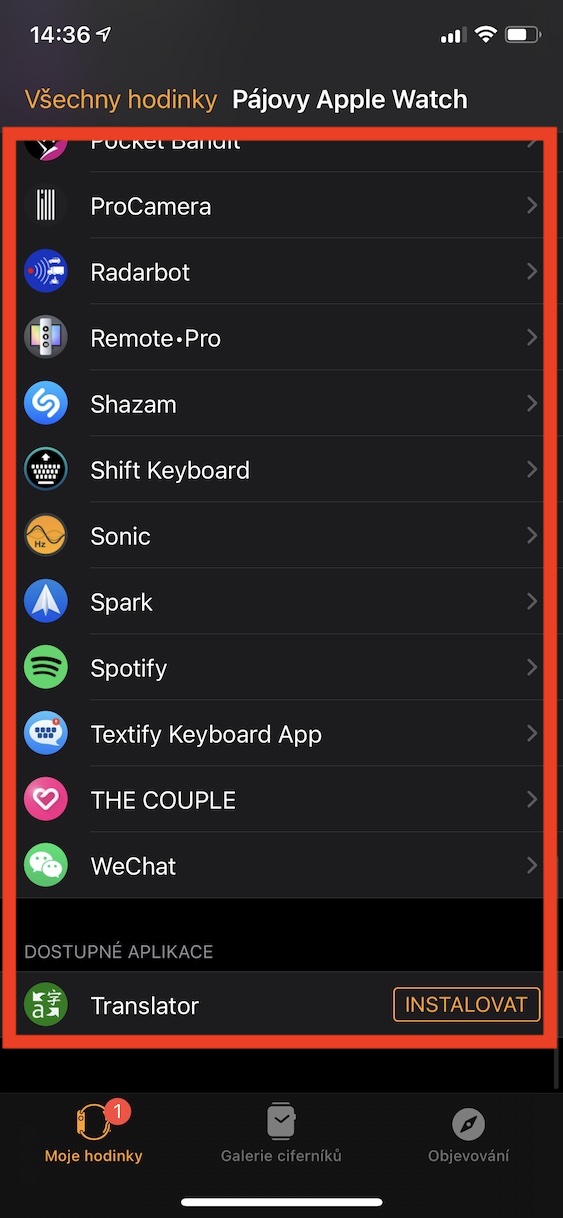
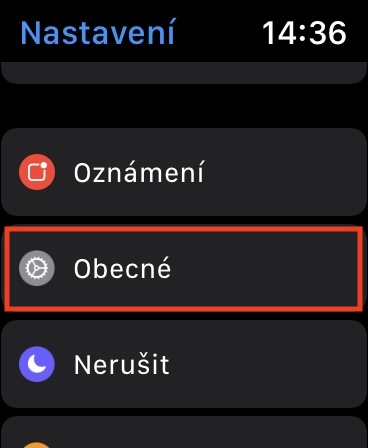
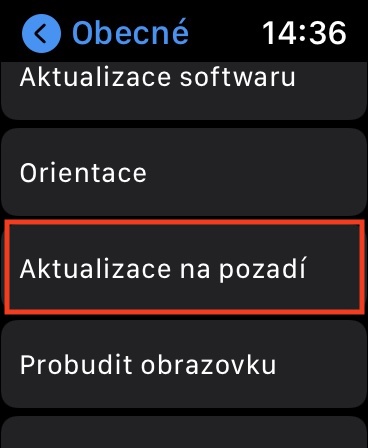
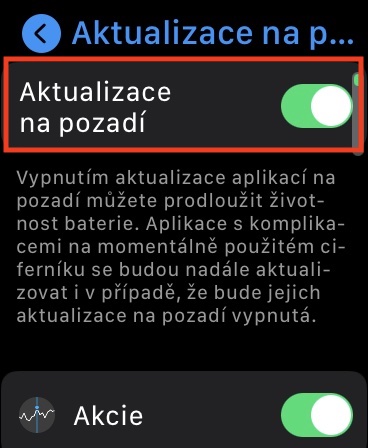
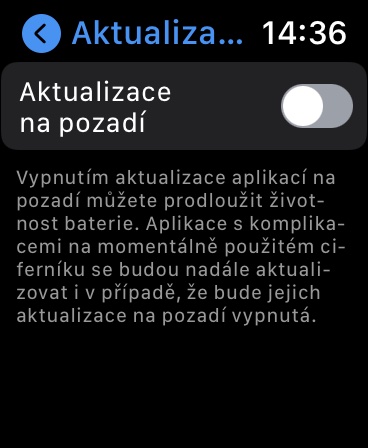
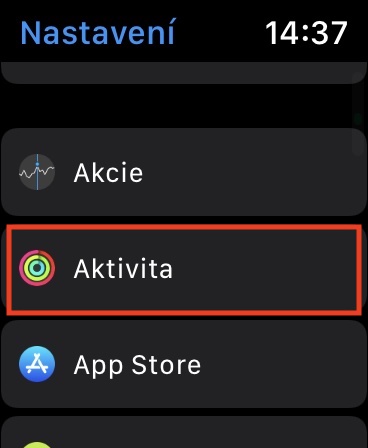
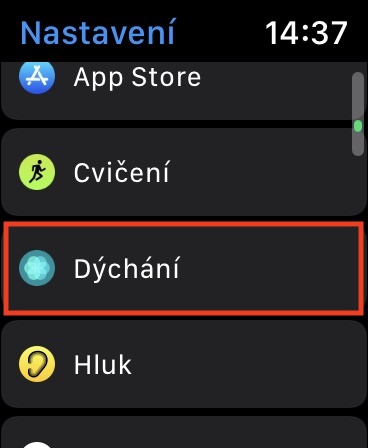
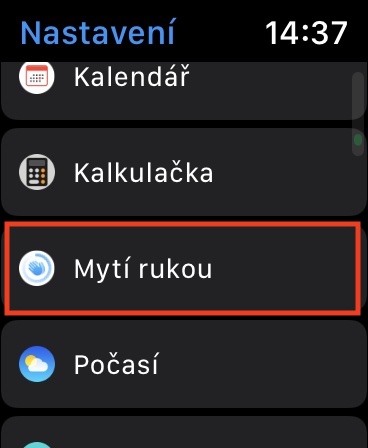
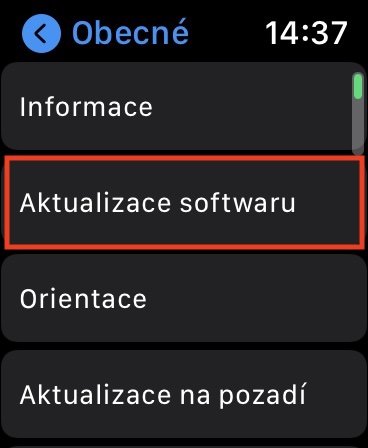
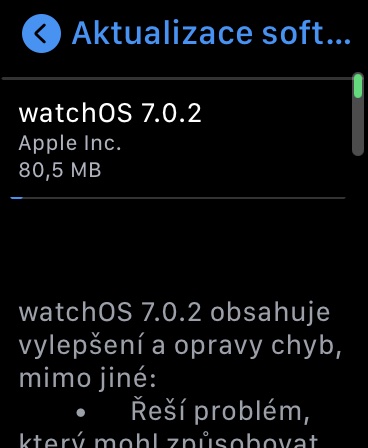
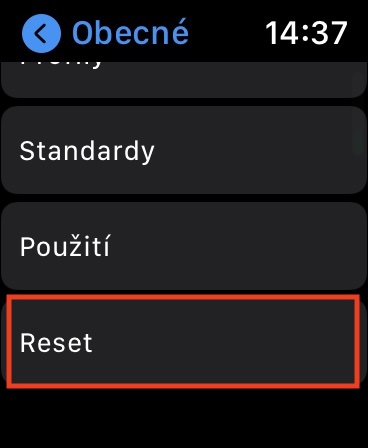
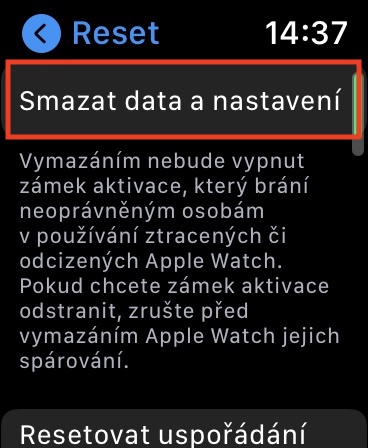
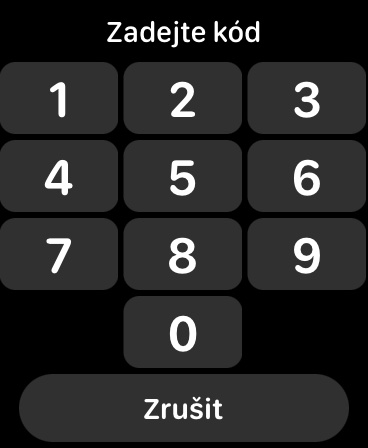









Z nějakého neznámého důvodu jsou na světě lidé, kteří svá zařízení odmítají aktualizovat. ..
Tak párkrát sa stalo, že Apple vydal problematickú aktualizáciu, a na Watchkách sa predsa bez pomoci servisu nedá vrátiť späť,
takže je lepšie si najprv prečítať skúsenosť iných po aktualizácii a potom aktualizovať.
Takova aktualizace, co prinasi bezduvodne restarty AW3 – no neaktualizujte to ! To je prece super funkce 👍👍👍👍👍👍👍
To už je ale vyřešené, ne? Já už nemám problém.
Jiste, koupim si hodinky za desitku, vsechno povypinam a budou mit funkcnost jak cinsky kram za ctvrtinovou cenu, kterej ale staci nabit jednou za tyden, ne 2x denne
Tak ja mám niečo také činske za 25€, meria to EKG aj tlak a vydrzí 2-3 týždne.
Tohle je ale taky cinskej kram… trochu premyslej nez napises takovej blabol.. typicka ovecka, mam apple, jsem nejlepsi… to ze z nas apple dela dementy te asi moc netrapi, me ale ano
To je pořád dokola. Prostě neaktualizovat. Apple aktualizacemi záměrně zhoršuje funkčnost starších zařízení, aby uživatele přiměl k upgradu.